Microsoft Store İndirmelerini Hızlandırma

Microsoft Store
Kodi, indirebileceğiniz en çok yönlü - kötü şöhretli - akış yazılımlarından biridir ve MacBook'lardan ve PC'lerden Chromecast'lere ve Firesticks'e kadar her şeyde mevcuttur . Peki ya akıllı telefonunuz veya tabletiniz? Bir Android cihazınız varsa, şanslısınız.
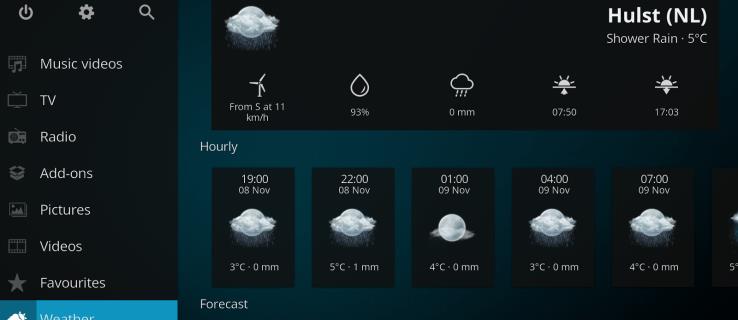
Daha ileri gitmeden önce, birçok eklentinin resmi olarak lisanslanmamış içerik içerdiğini ve bu tür içeriğe erişmenin yasa dışı olabileceğini lütfen unutmayın. Kısacası, içerik ücretsizse ancak gerçek olamayacak kadar iyi görünüyorsa, muhtemelen öyledir. Kodi ile içerik izlerken güvende olmak için ExpressVPN gibi bir VPN kullanmanızı öneririz .
Bir Android tablete veya telefona Kodi nasıl kurulur
Kodi, Google Play mağazasında mevcuttur ve bu, onu Android telefonunuza veya tabletinize yüklemeyi nispeten kolaylaştırır. Daha önce, bir Android cihazınız varsa ve Kodi'yi istiyorsanız, "yan yükleme" adı verilen bir işlem kullanmanız gerekirdi - ama artık değil. Bu nedenle, size Kodi'yi Android'e almanın en kusursuz ve basit yolunu göstermeye karar verdik.
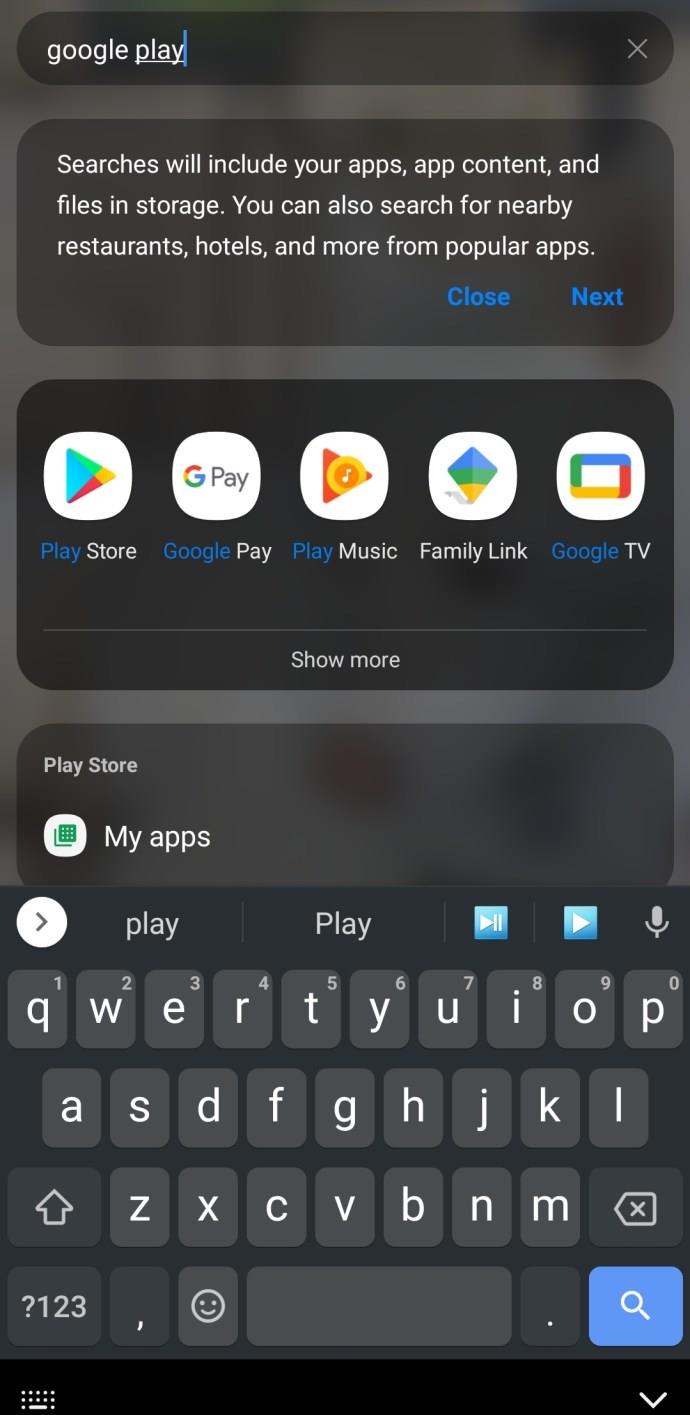
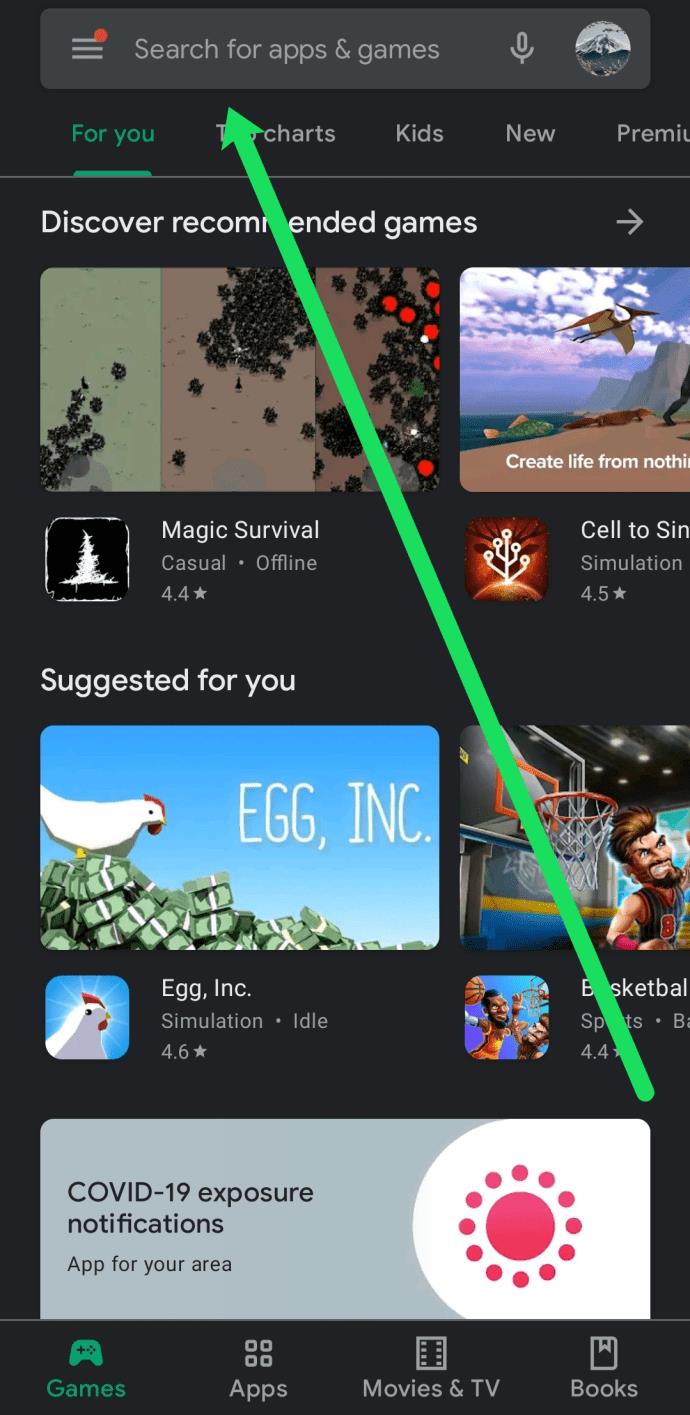
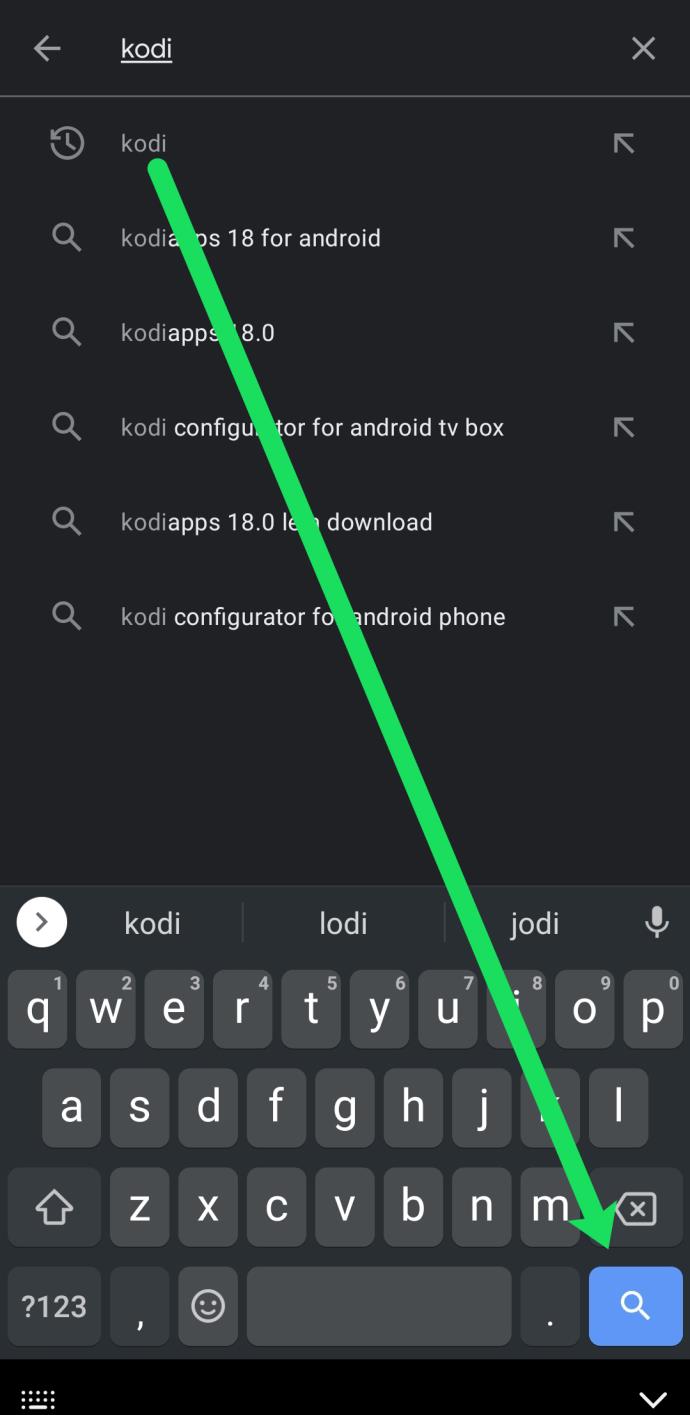
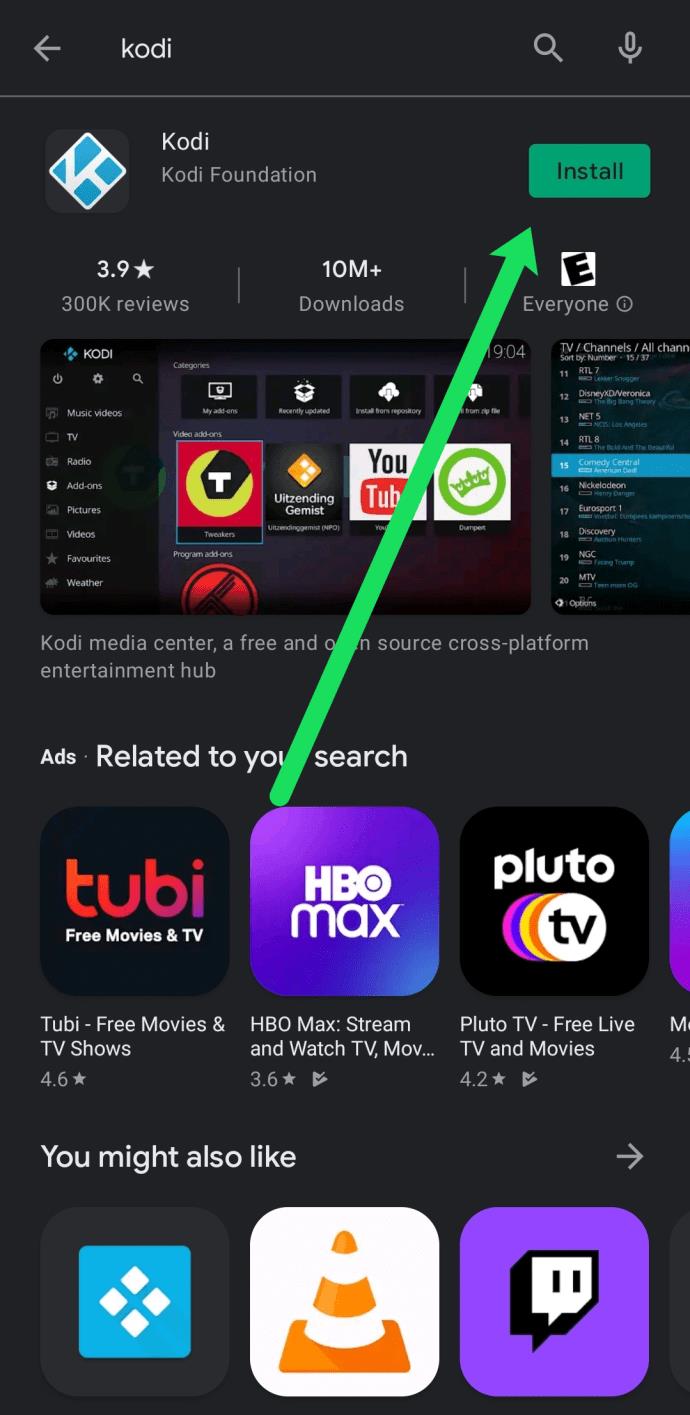
Uygulama yüklenirken biraz bekleyin. Tamamlandığında, 'Aç'ı tıklayabilir veya uygulamayı uygulama çekmecenizde bulabilir ve üzerine dokunabilirsiniz.
Android'inizde Kodi Nasıl Kurulur
Artık Android cihazınıza Kodi'yi başarıyla yüklediğinize göre, onu kurma konusunda size yol göstereceğiz.
İzinlere İzin Ver
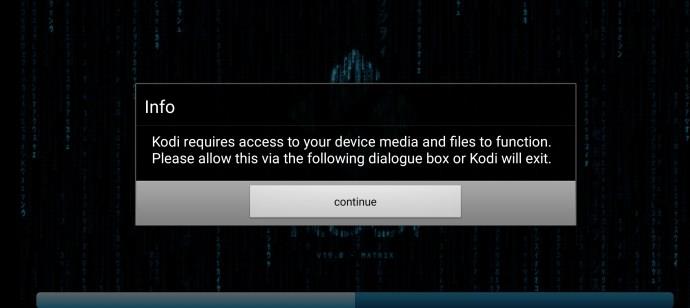

Eklentileri Yükle
Kodi şimdi ana ekrana açılacak. Buradan, eklentileri yüklemek için sol üst köşedeki Ayarlar çarkına dokunabilirsiniz.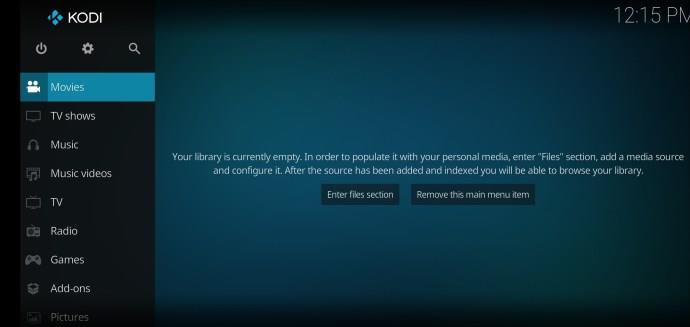
Sınırlı Fırsat: 3 ay ÜCRETSİZ!
ExpressVPN'i edinin. Güvenli ve akış dostu.
30-gün para iade garantisi
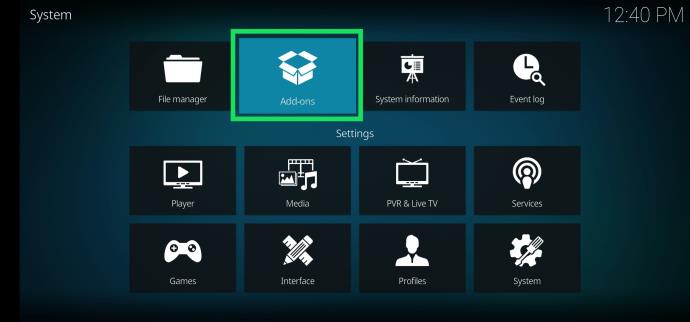
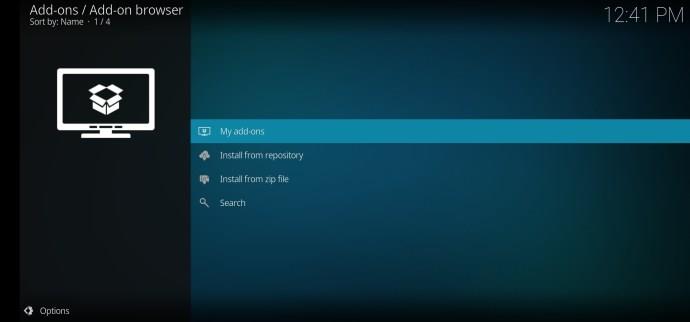
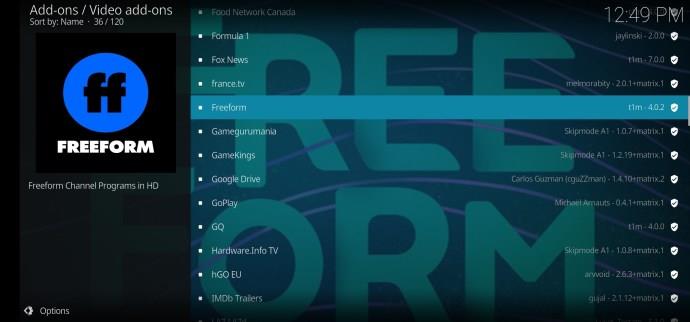
Beğendiğiniz Eklentileri yükledikten sonra Kodi'nin ana sayfasında görünecektir.
Kodi Android'imde Çalışmıyor
Birçok kullanıcı, Android cihazlarında Kodi ile ilgili sorunlardan şikayet etti. Ne yazık ki, Kodi'nin düzgün çalışmamasının birkaç nedeni olabilir. Kodi'nin çalışmasını sağlamak için sizi bazı temel sorun giderme adımlarından geçireceğiz.
Doğru Sürümü Kullandığınızdan Emin Olun
Kodi, herhangi bir uygulama gibi, çeşitli yazılım sürümlerine sahiptir. Uygulamayı Google Play Store'dan indirdiyseniz, mevcut Android işletim sisteminizle uyumlu bir sürüm yüklenmiş olmalıdır.
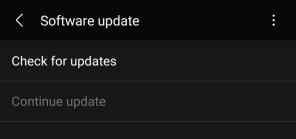
Ancak, güvenli tarafta olmak için Android işletim sisteminizin ve Kodi'nizin güncel olduğundan emin olun.
Önbelleği Temizle
Kodi uygulamasıyla ilgili başka bir yaygın sorun, uygulamanın önbelleğinde bozuk veriler olduğunda ortaya çıkar. Android cihazınızda Ayarlar'a gidin ve 'Uygulamalar'a dokunun.

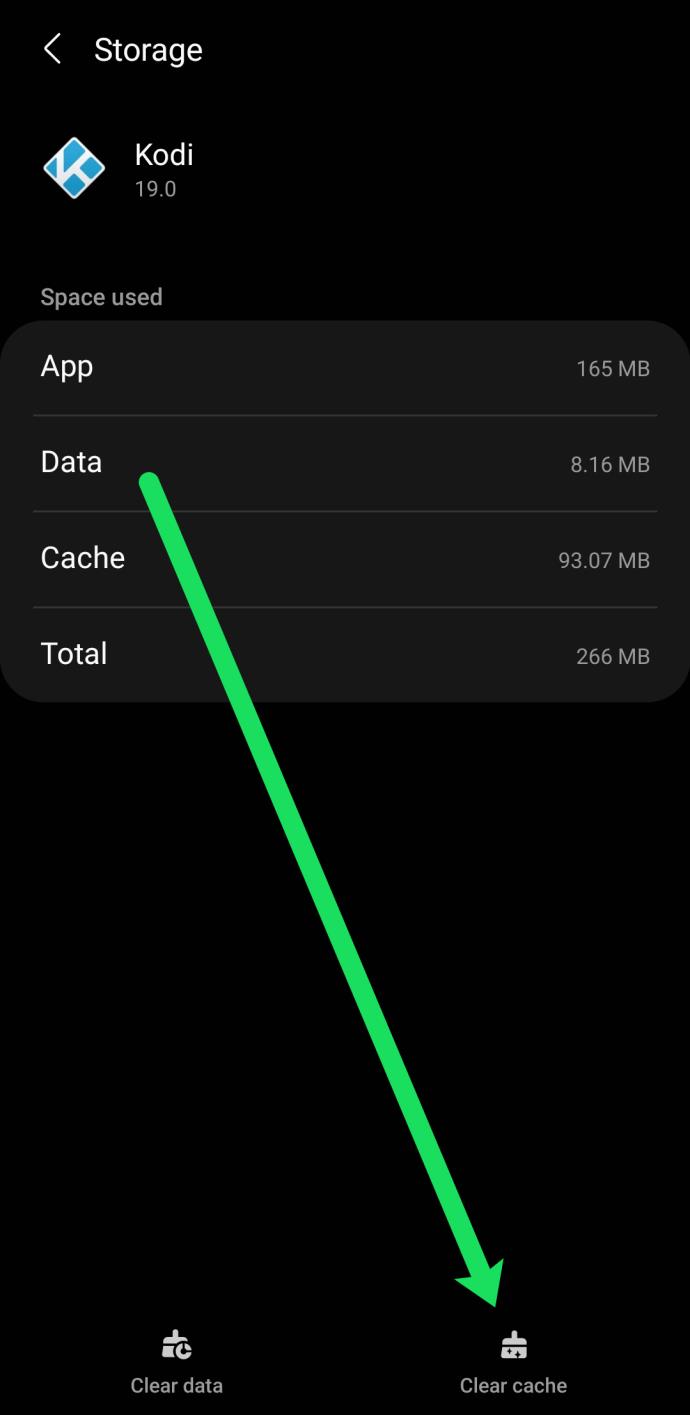
Bu adımı gerçekleştirmeniz verilerinizi, eklentilerinizi veya herhangi bir önemli bilginizi etkilemeyecektir. Kodi'yi tekrar açın ve düzgün çalışıp çalışmadığına bakın.
Düzeltme - Kodi Ekranı Siyah
Diğer bir yaygın sorun (özellikle daha yeni Android sürümlerinde), boş veya siyah bir ekrandır. Kodi'yi açtığınızda, yükleme ekranından geçecek ve ardından kararacaktır. Bu size oluyorsa, basit bir düzeltme var. Sadece şunu yap:
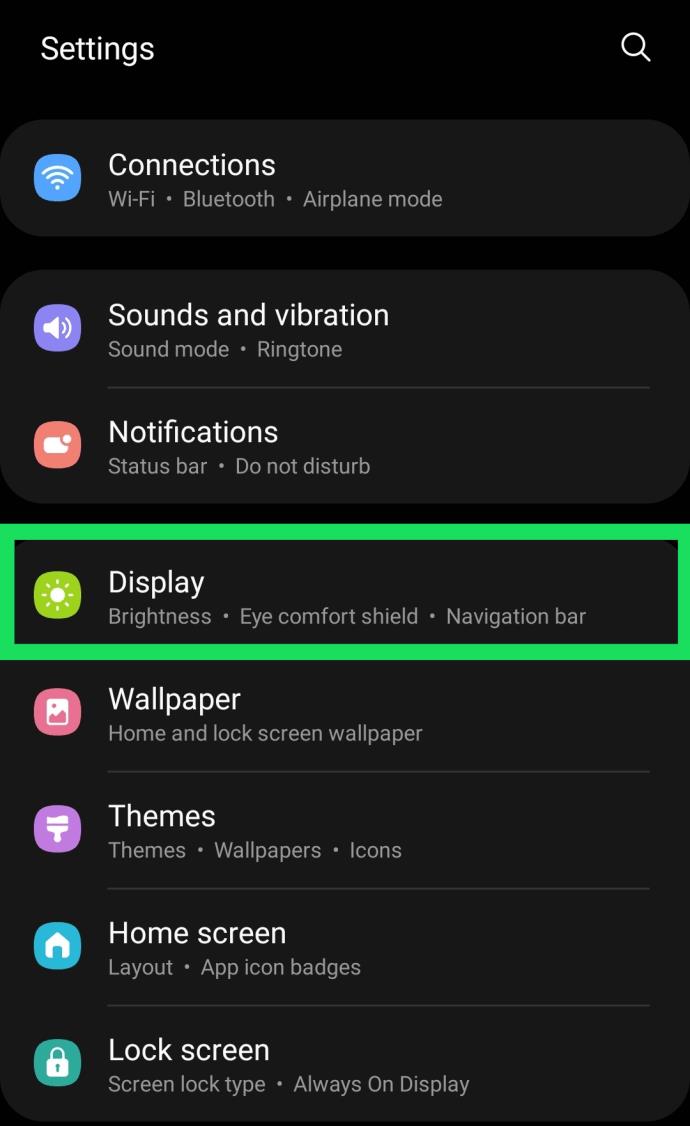
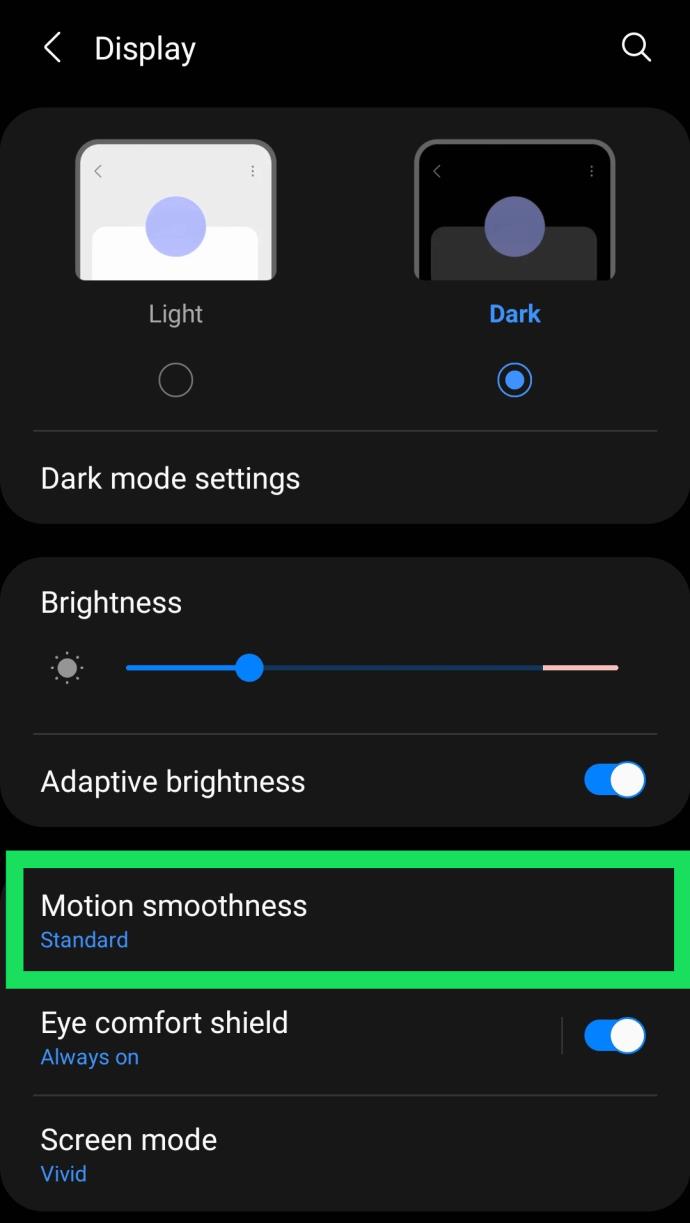
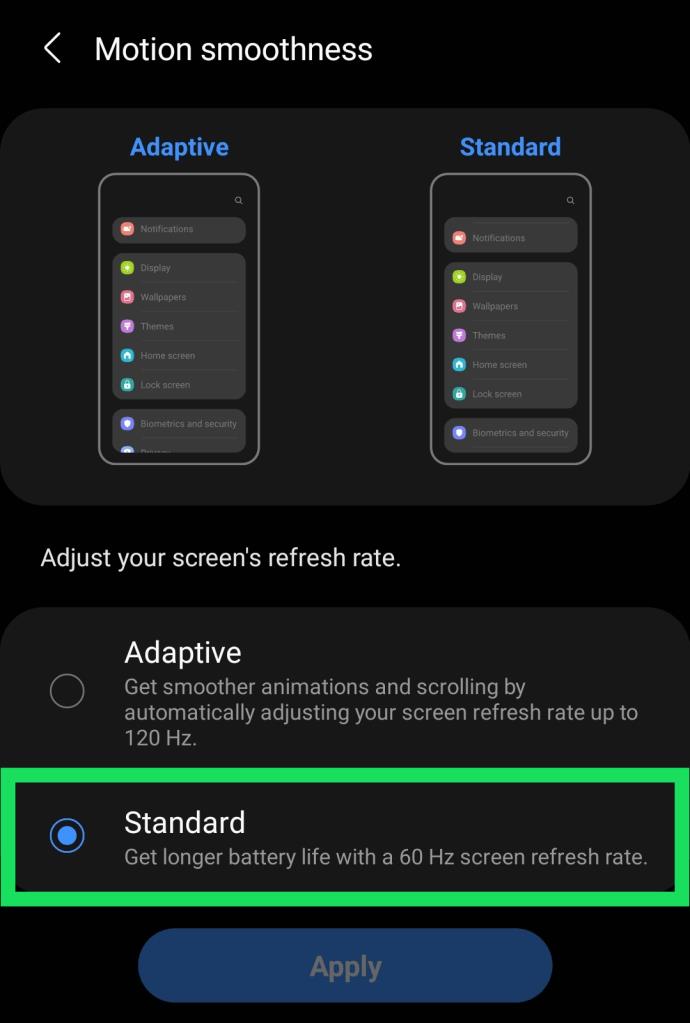
Bu ayarın değiştirilmesi yalnızca pil ömründen tasarruf etmekle kalmaz, aynı zamanda çözünürlüğünüzü 120 FPS'den 60 FPS'ye değiştirir. Ne yazık ki, Kodi bazen daha yüksek kare hızında zorluk yaşıyor, bu yüzden bunu yapmak onu çalışır hale getirecek.
Sıkça Sorulan Sorular
Kodi'de yeniyseniz hala sorularınız olabilir. Endişelenmeyin, bu bölümü sadece sizin için ekledik.
Kodi yasal mı?
Kesinlikle! Uygulamanın kendisi hakkında yasa dışı hiçbir şey yoktur. Ancak, içeriği korsanlaştırmanın yollarını bulan bazı kullanıcılar var ve Kodi, eklentileri her yerden yüklemenize izin veren açık kaynaklı bir platform olduğundan, Kodi ile yaptığınız şey yasa dışı olabilir. Güvende olmak için, tarama deneyiminizi güvence altına almak için ExpressVPN gibi bir şey yükleyin
Telif hakkı içeriğinin korsanlığı nedeniyle başınız yalnızca yasal olarak derde girmekle kalmaz, aynı zamanda İSS'niz Kodi ile ne yaptığınızı da izleyebilir. Bu nedenle pek çok kullanıcı, tam olarak yasal olmayan eklentileri kullanırken bir VPN'i tercih ediyor.
Kodi'yi iOS'a indirebilir miyim?
Evet, ama hiçbir şekilde kusursuz değil. iPhone kullanıcıları genellikle Kodi gibi uygulamalarda zorluk yaşıyor çünkü Apple, ürünlerinde çok 'Big Brother' bir duruş sergiliyor.
Neyse ki, uygulamayı App Store'dan veya Kodi'nin web sitesinden indirebilirsiniz .
Microsoft Store
Bebekler için sıcak ve soğuk kompres kullanımı hakkında gereken bilgiler ve dikkat edilmesi gereken noktalar.
Netflix, en sevdiğimiz video akış platformlarımızdan biridir ve hem kablo kesiciler hem de kablo aboneleri için geçerli bir platform oluşturmaktan neredeyse tek başına sorumludur. Hulu, Amazon ve HBO'nun hepsi bu yolu takip ederken
Altyazılar birçok fayda sağlayabilir. Belki çevredeki gürültüler dikkatinizi dağıtıyor veya yabancı dilde bir film izliyorsunuzdur. Durum ne olursa olsun, Hisense'inizde altyazıları nasıl açacağınızı (veya kapatacağınızı) bilmek kullanışlıdır.
Altyazılar, Hisense TV'nizin son derece kullanışlı bir özelliği olabilir. İster farklı bir ülkeden aksiyon dolu bir film, ister dramatik bir TV programı izliyor olun, ana dilinizdeki altyazılar dil boşluğunu kapatmanıza olanak tanır. Gibi
İki bilgi parçasını birbirine bağlamak için bağlantıların kullanılması, herhangi bir görev yönetimi etkinliğinin önemli bir parçası haline geldi. Bu nedenle, bugün size Notion'a nasıl bağlantı ekleyeceğiniz konusunda talimatlar vereceğiz. Bu bir
Bir Chromecast cihazınız var mı? YouTube'a bağladıysanız, telefonunuzda YouTube uygulamasını açtığınızda o küçük Yayınla simgesi görünmeye devam edecektir. Bu bazı can sıkıcı durumlara neden olabilir. Yanlışlıkla atarsan
Netflix, isteğe bağlı eğlence için popüler bir kaynaktır. En sevdiğiniz Netflix Orijinalleri beklediğinizden daha düşük çözünürlüklerde geliyorsa, görüntü ayarlarınızı değiştirmeniz yardımcı olacaktır. İşte bilmeniz gereken her şey. Netflix Resmini Değiştirme
Kodi, indirebileceğiniz en çok yönlü - kötü şöhretli - akış yazılımlarından biridir ve MacBook'lardan ve PC'lerden Chromecast'lere ve Firesticks'e kadar her şeyde mevcuttur. Peki ya akıllı telefonunuz veya tabletiniz? eğer sahipsen
Son derece popüler akış hizmeti Netflix, çeşitli dillerde içerik ve ayarlar sunar. Özellik harika olsa da, ekranda ana dilinizden farklı bir dil görüntülendiğinde bu durum kafa karışıklığına neden olabilir. Belki birisi yanlışlıkla dili ayarlamıştır,
Bir Netflix ve dinlenme seansı çok eğlenceli olabilir. Bir şeyler atıştırın ve bir içki alın, oturun ve en sevdiğiniz filmi veya programı izleyin. Ancak en yeni dizileri art arda izlerken ihtiyacınız olmayan bir şey var. Sinir bozucu
Netflix bir çevrimiçi akış devidir, ancak hesabınızda çok fazla cihaz etkinleştirildiğinde ne yaparsınız? Netflix'te kaç cihaza sahip olabileceğiniz konusunda bir sınır yoktur, ancak bunu nasıl yapacağınız konusunda bir sınır vardır.
Erişiminizin olduğu Netflix içeriği, IP adresi konumunuza bağlıdır. Netflix'in yayın anlaşmalarına göre, bazı içeriklerin yalnızca belirli ülkelerde yayınlanması için lisansları vardır. Uzaktaysanız, coğrafi kilitler bir acı olabilir.
İnternet üzerinden video akışı, dizi ve film izlemek için en popüler yöntemlerden biri haline geldi. Yine de, bu teknolojinin yükselişi, ara sıra garip ve kafa karıştırıcı bir hata mesajıyla karşılaşmak anlamına geliyordu:
Disney Plus, mevcut en popüler akış hizmetlerinden biridir. Düşük maliyetli ve olağanüstü film, şov ve belgesel koleksiyonu herkes için bir şeyler sunuyor. Çoğu akış hizmetinde olduğu gibi, izlediğiniz programların ve filmlerin kaydını görebilirsiniz.








![Netflixte [Tüm Cihazlarda] Dil Nasıl Değiştirilir? Netflixte [Tüm Cihazlarda] Dil Nasıl Değiştirilir?](https://img.webtech360.com/resources6/s2/image-5188-0605161802346.jpg)




